| |
|
 |
http://itunes.apple.com/jp/app/pdf-comrade/id373955372?mt=8
「PDF Comrade」、無料です。
iTunesStoreでも、解説は、英文なので良くわからなかったが、Page移動も楽でファイルも選びやすい。
しおりも、フォルダも見つからないが、iTunesのファイル共有から送れるから、ファイル数を少なくしておけば使えそうです。 |
| |
|
 |
http://itunes.apple.com/jp/app/fileapp-documents-files-reader/id297804694?mt=8
「FileApp (Documents & Files reader)」、無料です。
これも、解説文は英語ですが、PDF表示は見やすい、Page移動も使いやすいが、しおり&フォルダ作成が見当たらない。 |
| |
|
 |
http://itunes.apple.com/jp/app/usb-disk-for-ipad/id385275533?mt=8
「USB Disk for iPad」、無料です。期間限定のようですね。
ファイル管理アプリ、フォルダ管理、各種ファイル(動画・音声・PDF)、アプリ間連携機能に対応。
無料版の中では、PDFを安定して表示できるし、結構使いやすい。
これは、お勧めです、下段の「GoodReader for iPad」程では無いが、無料ですからアドバンテージ大です。
|
| |
|
 |
http://itunes.apple.com/jp/app/goodreader-for-ipad/id363448914?mt=8
「GoodReader for iPad」、有料です。
これは有料ですが、それだけの事はある、如何しても無料でなければ、以外ならお勧めです。
一本指のタップでもメニューが出ます、ダブルタップは表示拡大、2本指タップで元の表示に戻ります。
画面上にメニューを出すのに、3本指でタッチして、左右の2本を内側にフリック、こんな操作方法知ってました? |
| |
|
| |
|
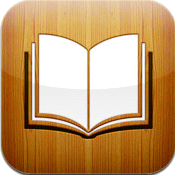 |
http://itunes.apple.com/jp/app/ibooks/id364709193?mt=8
「iBooks」、無料です。残念ながら、直接ファイル共有でPDFを送れません。
裏技的ですが、GoodReader から、iBooksに転送して、iBooksでPDFを見るようにすると、最も見やすい。これお勧めです。
iBooksに直接ファイル共有から送れるなら、最高なんですが、iBooksの使い方、もう少し慣れる必要が出てきました。
|
| |
では、転送方法、
「GoodReader」のトップ画面の右側、「Manage Files」を開く、タップで開けます。
次に左側の転送ファイルをタップして選択状態にします。
右に戻り、「・・・Open In...」をタップ、左側に送り先リストが出ます。
送り先リストを上下にスライドして、「iBooks」をタップ、これで完了です。
「USB Disk for iPad」の場合は、画面をタップしてメニューを表示、右上の送信アイコンをタップし、
ポップアップメニューから、「Open with app...」をタップ、
次のポップアップでスライドして、「iBooks」を選択タップ、これで完了です。
「iBooks」では、PDFが別タブになるので便利、しかし、沢山たまったら探すのが大変でしょうから、大事なファイルだけにした方が良いかな。
「iBooks」でのPDF表示速度は、「GoodReder」とさほど変わらない、良く出来てます。
最後に、一部の有料版を含めて、使い物になったのは、以上の物だけ、最も沢山ありすぎて全部テストは不可能でした。
|